3ds max详解“对齐方向(局部)”(局部对齐)
1、打开3ds max软件,新建一个茶壶和一个长方体。
我们要做的是,让茶壶(当前对象)对齐到长方体(目标对象)。
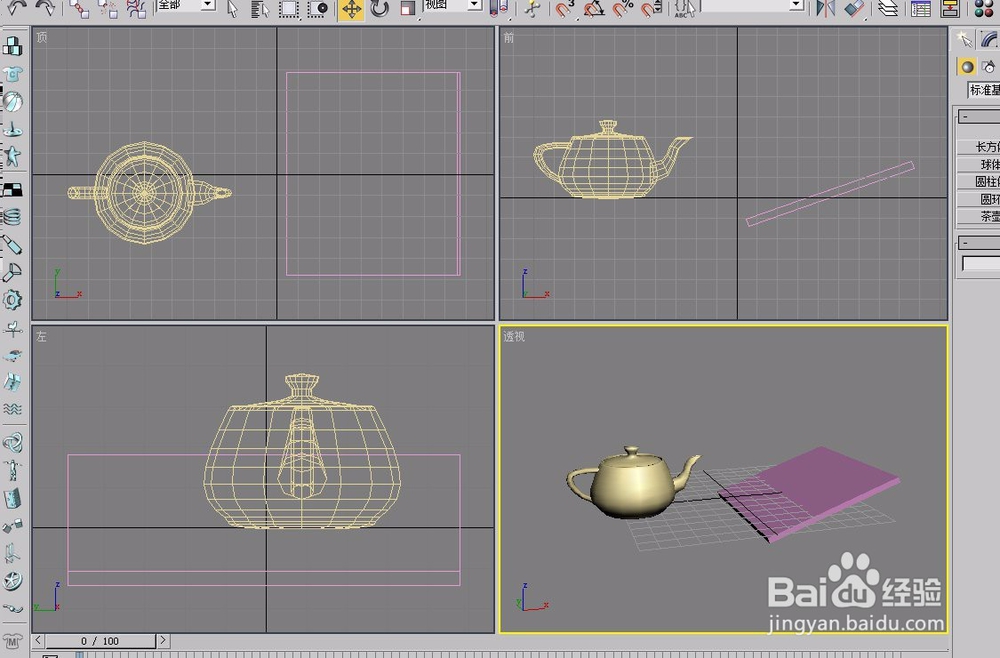
2、用鼠标选中茶壶。
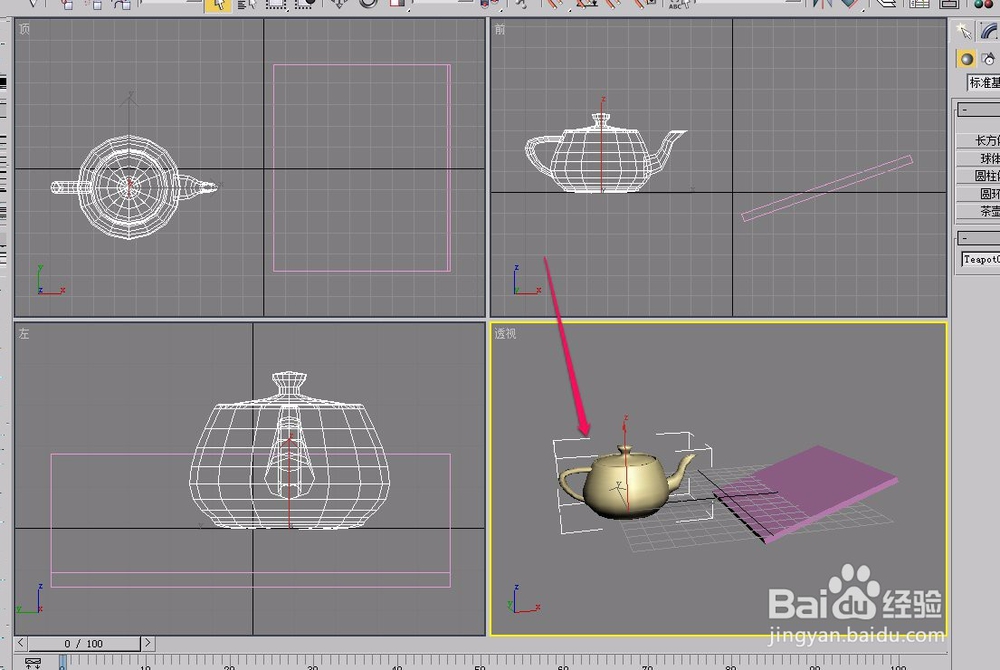
3、移动鼠标,选择工具栏中的“对齐”按钮。
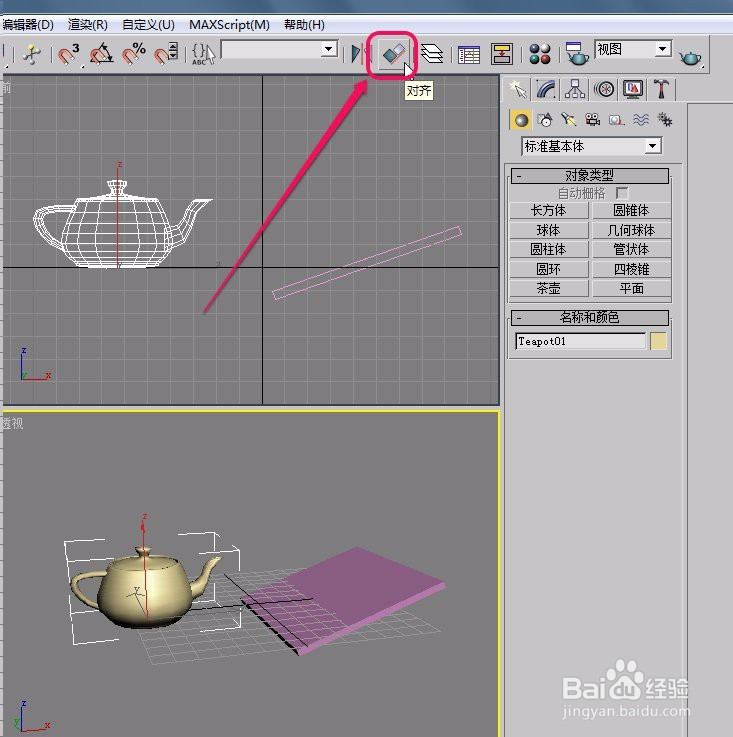
4、移动鼠标指针到长方体上,当指针变成图示形状时,单击鼠标。

5、这时,软件弹出了“对齐当前选择”对话框。
选择“对齐方向(局部)”选项中的“X轴”、“Y轴”、“Z轴”项。

6、然后用鼠标单击“确定”按钮。

7、可以看到,茶壶相对于长方体,已经和长方体保持了一致的位置摆放方向。

声明:本网站引用、摘录或转载内容仅供网站访问者交流或参考,不代表本站立场,如存在版权或非法内容,请联系站长删除,联系邮箱:site.kefu@qq.com。
阅读量:155
阅读量:133
阅读量:101
阅读量:23
阅读量:163